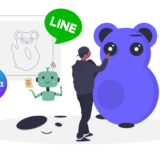AIに仕事が奪われる~。
多くの不安や悲鳴を耳にしますが、安心してください。
これまでもなくなる仕事があれば、新しく生まれる仕事ができました。
AIも同じです。
だからこそ、少しでも早く勉強した者が勝つ世界です。
今日は、その中でも誰でも簡単に無料でできる副業として、AIを使ったロゴ作成を紹介します。
最短1分で、ロゴ作成完了です。
これであなたも今日からロゴクリエイターです!
早速行ってみましょう。
AIを使ったロゴ作成
・Canva
・Microsoft Designer
・ChatGPT×BingAI
40代から「好きを仕事に」フリーランスとして独立
web3ブロガー
最近は”AI×英語”をテーマに、ドルを稼ぐという目標に向けて、毎日勉強しています。

1. AIで無料ロゴ作成(Canva編)
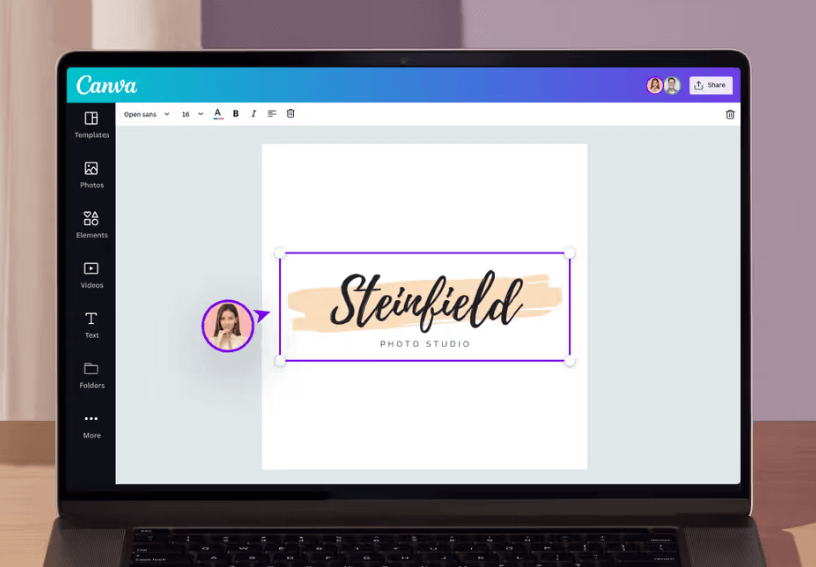
Canvaは、無料でデザインを作成できるソフトで有名ですね。
そしてこのCanvaにはロゴを作成する機能もあります。
以下のボタンから、Canvaへ移動できます。
初めてCanvaを使う方は、最初に簡単な会員登録が必要となります。
無料でも十分な機能が使えますが、有料会員になると使えるテンプレートの数が圧倒的に増えるのが特徴的です。
Canvaのホーム画面から、ロゴをクリックします。
様々なロゴのテンプレートが用意されているので、好きなものを選びます。
編集ツールを使ってロゴをカスタマイズできます。
テキスト、色、フォントを変更したり、図形を追加したり、自分の画像をアップロードすることもできます。
デザインが完成したら、ダウンロードもできます。
Canvaのホームからアプリをクリックします。
トレンドから、Text to Imageを選択すると、AIが文章から画像を作成してくれます。
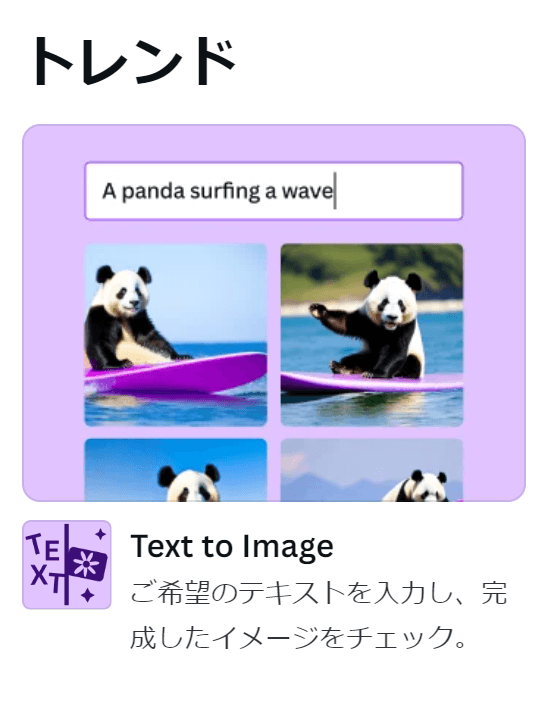
これらの画像は、Midjourneyなどのソフトに比べれば品質は落ちますが、うまく作成できれば完全オリジナルのロゴに使用できますね。
2. AIで無料ロゴ作成(Microsoft Designer編)
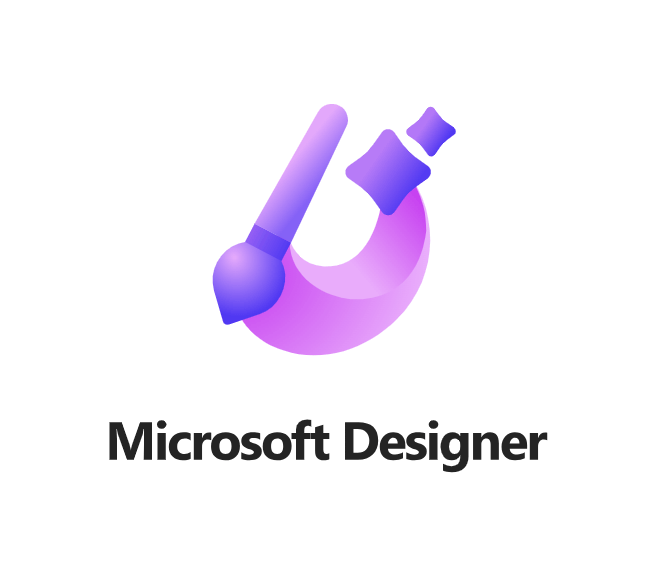
以下のボタンから、Microsoft Designerへ移動できます。
初めてMicrosoft Designerを使う方は、最初にMicrosoftのアカウントの登録が必要となります。
もちろん無料です。
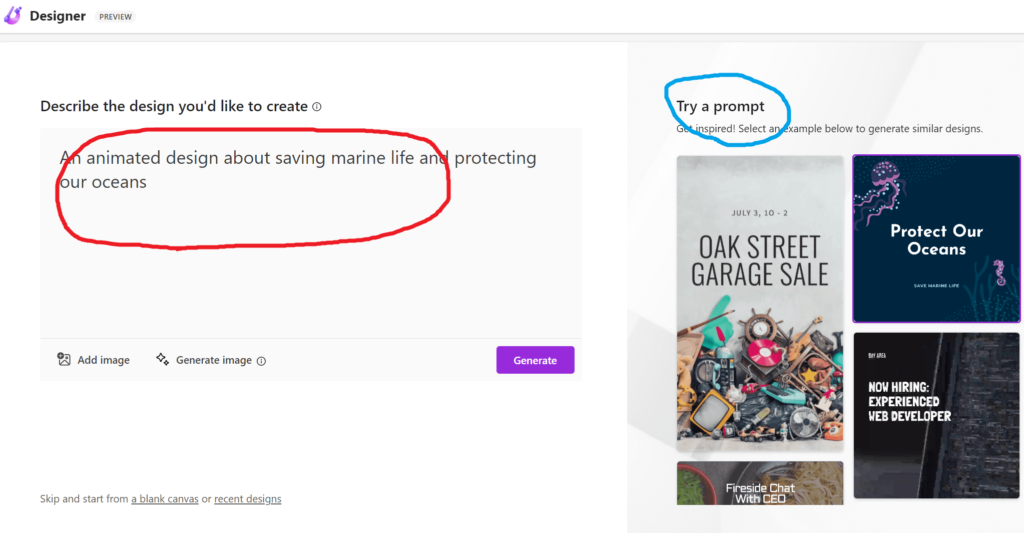
通常は、赤枠のところに自分でロゴ作成の指示文(ロゴイメージを文章にしたもの)を入力します。
右側の青枠のところ(Try a prompt)には、テンプレートもあります。
好きなデザインを選ぶと、そのデザインのプロンプト(ロゴ作成の指示文)が赤枠に自動入力されますので、それを修正して使うこともできます。
上のCanvaと同じで、作成したロゴは、Microsoft Designerでもカスタマイズすることができます。
背景除去や明るさの変更など、無料でここまでできるのが本当に素晴らしいですね。
完成したら、こちらもダウンロードして保存することができます。
Twitterのアイコンの青いうさぎ、そして名前ワヲンを使って作成しました。
どちらがお好みですか?
3. AIで無料ロゴ作成(ChatGPT×BingAI編)
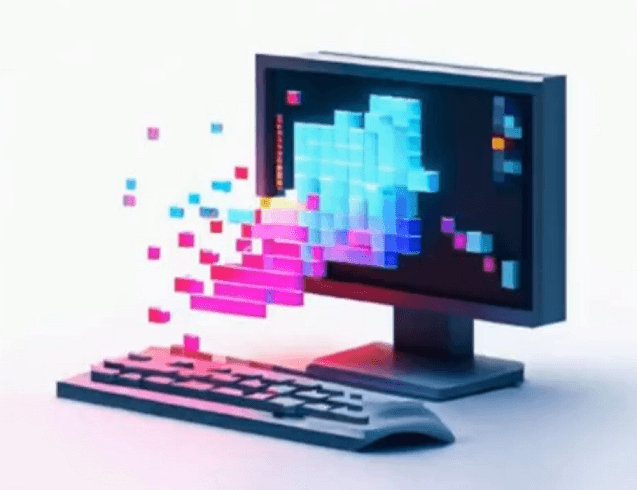
最後に、ChatGPTとBingAIを使ったロゴの作成を紹介します!
以下の3つのサイトを利用します。
※ChatGPTは、初めて利用する場合は登録が必要になります。
無料版は「Try ChatGPT」から入ってください。
ロゴ(画像)を作成するときは、AIへその内容を指示する文章が必要です。
それをプロンプト(呪文)と言います。
AIはプロンプトの指示に従うため、ロゴの完成度を高めるためにはプロンプトが的確である必要があります。
そのため、ChatGPTを利用して高性能のプロンプトを作成するという訳ですね。
ChatGPTは、英語の方が精度が高いと言われているので、私は英語を利用しています。
英語が苦手な方も大丈夫です。
●次の文をChatGPTにコピペしてください。
Write 5 best prompts for [ここにイメージ] logo, simple and minimalistic.
私はイメージに、a blue rabbit wearing Ninja uniform と入れました。
プロフィールアイコンの青い忍者の格好をしたウサギです。
プロンプトは英語で5つ表示されます。
ここでDeepLを利用して翻訳すると、選びやすいです。
その際、会話のスタイルは「より創造的に」を選択してください。
4つロゴが作成されます。
好きなものをクリックすれば、ダウンロード、保存ができます。
私がロゴを作成した際の動画がこちら👇
動画の作成時間はカットしていないので、実際の時間です。
驚くべき速さですね!
4. 商用利用の注意点
AIの画像作成には注意があります。
色々な情報では「できること」に焦点が集まり、「できないこと」への無知でトラブルも増加しています。
今回は副業として紹介しましたので、商用利用可能かどうか注意する必要があるんです。
無料版の場合は、商用利用不可。
申請すればOK。
商用利用でも個人であればOK。など、
決まりはそれぞれのソフトで様々です。
もし個人での楽しみ以外を目的として使われる場合は、必ずその規約を確認してください。
親切なサイトでは、「よくあるQ&A」にも回答が掲載されています。
今回紹介した3つのAIの商用利用については、以下の通りです。(2023.8.19現在)
ただし、頻繁に変わりますので、必ず商用利用される場合は、自己確認いただきますようお願いいたします。
・Canva:商用利用可能。ただし使い方で禁止されている利用がある。
・MicrosoftDesigner:現在PREVIEW版であり、商用利用の明確な記載がない。
・BingAI:MicrosoftDesignerと同様の規定のよう。
まだAIは試行の段階が多く、商用利用が難しい場合も多いようですね。
商用利用可能の情報が入り次第、この記事も更新していこうと思います。
また、有料ですが買い切り型で、本格的にロゴ作成を副業にされる方におすすめなAIが Brandmark です。
ただし、ダウンロードせずに作成だけであれば無料です。
お試しする価値あり‼
では、今回は以上です。
これから、AI系やChatGPTの記事をどんどん増やしていこうと思っています。
というのも、アメリカでは「AI失業」が現実になってきました。
今年(2023年)1~8月には、事務などで4000人が削減されています。
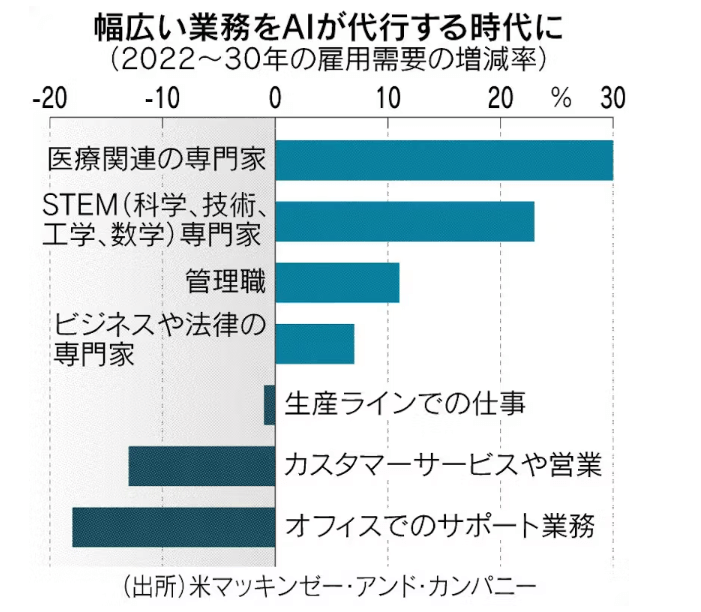
とはいえ、恐れる必要はありません。
AIでなくなる仕事があれば、必ずAIで生まれる仕事がでてきます。
これまで、馬車から車、アナログからデジタル、固定電話からスマホ、どんな革命期にも仕事はありましたよね。
ただ、新しく覚えることはでてきます。
AIの波は、あっという間にあなたの周りにも押し寄せてくるはずです。
そのためにも、少しでもみなさんの知識となるような記事を書いていこうと思っていますので、これからもよろしくお願いします。
その前に、もう少し自分でもChatGPTについて勉強してみたい方に勉強方法を2つだけ紹介します。
まず、一番手軽にできるのは、読書(本)です。
手ごろな値段で、凝縮した知識をサッと得ることができます。
周りにはまだ、ChatGPTを使いこなしている人はほとんどいないはずです。
ブログも、NFTも、一日でも早く始めた人が儲けています。
次は、AI。
今ならあなたも先行者利益を得ることができます。
初心者におすすめの書籍はこの2冊です。
色々なものに課金して勉強している私ですが、もう一つおすすめの情報収集があります。
それが「Schoo(スクー)」です。
Schooは、無料登録でも有料講座を見ることができる特典があります。
内容は、
・AI、ChatGPT活用方法
・OAツール:Excel、PowerPoint、ビジネス基礎:話し方のコツ、ビジネスマナー
・デザイン:figma、アプリデザイン、図解・教養:人類学、アート
・お金:資産形成、簿記、FP、確定申告 まで
これら7000動画が月額980円で見放題‼
しかし無料会員でも、毎日配信される生放送は無料で視聴可能
(さらに無料会員は、登録後1時間は受け放題・最大2授業が無料)
高額な教材を買う前に、無料分だけでも見た方が絶対にお得です。
詳細はこちらから見れます👇
少しの手間はかかりますが、私はこのような感じで地道に情報を集めて、地道に収益化しています。
一種のポイ活みたいなものですね(笑)
でも、地道に行動した量は、してない人とどんどん差を広げていきます。
ちょっと悩んでいる間にも、多くの方が行動し副業を始めて稼いでいきますよ。
あなたも一緒にがんばりましょう。
では、今回は以上です。
最後までお読みいただきありがとうございました。
最後に、1つだけ宣伝です。
「超初心者向け」に初noteを販売しました!
その名も、【超初心者向けAI副業】ChatGPTで元取れてる? ChatGPT代(約3000円)を最速で稼いだ方法。です。

販売開始からたったの24時間で64部もご購入いただきました!
無料部分だけでもぜひお読みください😊
それではみなさん楽しいAI副業ライフを~✨